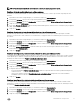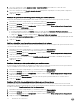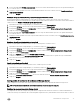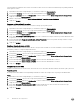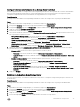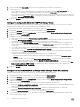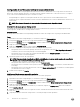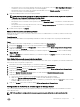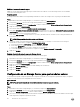Administrator Guide
• Para permitir el acceso a un nivel de privilegio de usuario de Storage Center, seleccione Nivel de privilegios de usuario y, a
continuación, seleccione un nivel de privilegio en el menú desplegable.
• Para permitir el acceso a un usuario de Storage Center individual, seleccione Usuario específico y, a continuación,
seleccione un usuario en el menú desplegable.
8. (Opcional) Modifique las direcciones IP de origen permitidas.
NOTA: Si la conversión de dirección de red (NAT) está habilitada en el entorno de red, asegúrese de especificar la
dirección o las direcciones IP visibles para el Storage Center.
• Para permitir todas las direcciones IP de origen, seleccione Todos los hosts.
• Para permitir el acceso a una dirección IP específica, seleccione Dirección IP única y, a continuación, escriba la dirección IP
en el campo.
• Para permitir el acceso a un rango de dicciones IP, seleccione Rango de direcciones IP y, a continuación, escriba la primera
y la última dirección IP en los campos.
9. Cuando termine, haga clic en Aceptar.
Eliminar un filtro de acceso para un Storage Center
Elimine un filtro de acceso si ya no se necesita o desea revocar el acceso administrativo a los usuarios y las direcciones de IP que
coincidan con el filtro.
Requisitos previos
El Storage Center debe añadirse al Storage Manager utilizando un usuario de Storage Center con privilegios de administrador.
Pasos
1. Expanda el menú de Dell Storage Manager y, a continuación, haga clic en Almacenamiento.
2. En la pestaña SC Series, seleccione un Storage Center para abrir la vista Storage Center.
3. En la pestaña Resumen, haga clic en Configuración. Se abre el cuadro de diálogo Editar configuración de Storage Center.
4. Haga clic en la pestaña Filtrado IP.
5. Seleccione el filtro de acceso que desea eliminar y, a continuación, haga clic en Eliminar filtro. Se abre el cuadro de diálogo
Eliminar filtro IP.
6. Haga clic en Aceptar para confirmar la eliminación y, a continuación, haga clic en Aceptar para cerrar el cuadro de diálogo
Editar configuración.
Ver y eliminar infracciones de acceso de un Storage Center
Vea las violaciones de acceso para determinar quién ha intentado sin éxito iniciar sesión. Se registran y se muestran un máximo de
100 violaciones de acceso para un
Storage Center.
1. Expanda el menú de Dell Storage Manager y, a continuación, haga clic en Almacenamiento.
2. En la pestaña SC Series, seleccione un Storage Center para abrir la vista Storage Center.
3. En la pestaña Resumen, haga clic en Configuración. Se abre el cuadro de diálogo Editar configuración de Storage Center.
4. Haga clic en la pestaña Filtrado IP.
5. Haga clic en Mostrar violaciones de acceso. Aparece el cuadro de diálogo Mostrar violaciones de acceso.
6. (Opcional) Elimine las violaciones de acceso.
a. Seleccione la casilla de verificación correspondiente para cada violación que desea eliminar.
b. Haga clic en Eliminar violaciones seleccionadas. Se abre un cuadro de diálogo de confirmación.
c. Haga clic en Sí para cerrar el cuadro de diálogo de confirmación y, a continuación, haga clic en Cerrar para cerrar el cuadro
de diálogo Mostrar violaciones de acceso.
7. Haga clic en Aceptar para cerrar el cuadro de diálogo Editar configuración del Storage Center.
Configuración de los valores de consola segura de Storage Center
Una consola segura permite que el personal de asistencia acceda a la consola de Storage Center sin necesidad de conectarse a
través del puerto serie.
NOTA: No modifique la configuración de la consola segura sin la ayuda de Servicio de asistencia técnica Dell.
Mantenimiento de Storage Center
79